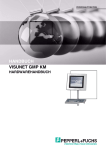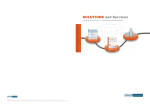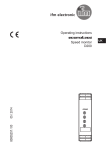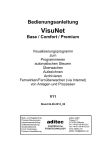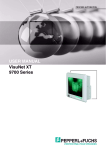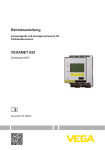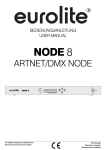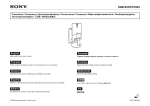Download VISUNET GMP DM HANDBUCH
Transcript
PROZESSAUTOMATION
HANDBUCH
VISUNET GMP DM
DIRECT-MONITOR
HARDWAREHANDBUCH
VISUNET GMP DM
Es gelten die Allgemeinen Lieferbedingungen für Erzeugnisse und Leistungen der Elektroindustrie, herausgegeben vom Zentralverband Elektroindustrie (ZVEI) e.V. in ihrer
neusten Fassung sowie die Ergänzungsklausel: "Erweiterter Eigentumsvorbehalt".
VISUNET GMP DM
Inhalt
1
Sicherheit .......................................................................................... 4
1.1
Gültigkeit ................................................................................................................................4
1.2
Verwendete Symbole.............................................................................................................4
1.3
Anlagenbetreiber und Personal ...........................................................................................5
1.4
Relevante Gesetze, Normen, Richtlinien und weitere Dokumentation .............................5
1.5
Bestimmungsgemäße Verwendung .....................................................................................5
1.6
Installation und Inbetriebnahme ..........................................................................................5
2
Produktspezifikationen.................................................................... 6
2.1
Überblick ................................................................................................................................6
2.2
Technische Daten ..................................................................................................................8
2.3
Abmessungen ........................................................................................................................9
2.4
Schnittstellen und Anschlüsse VisuNet GMP DM ..............................................................9
2.5
2.5.1
2.5.2
2.5.3
2.5.4
Zubehör ................................................................................................................................ 11
Standfüße .............................................................................................................................. 11
Wandhalterungen .................................................................................................................. 12
Bohrschablonen..................................................................................................................... 13
Stromversorgung und Netzwerk-Zubehör.............................................................................. 14
3
Installation und Inbetriebnahme ................................................... 15
3.1
Vorbereitung ........................................................................................................................15
3.2
Aufstellung am Einsatzort ..................................................................................................15
3.3
Inbetriebnahme VisuNet GMP RM/PC................................................................................16
4
Betrieb............................................................................................. 17
4.1
4.1.1
4.1.2
4.1.3
4.1.4
4.1.5
4.1.6
4.1.7
On Screen Display ...............................................................................................................17
Audio-Menü ..........................................................................................................................19
Bright-Contrast-Menü ..........................................................................................................20
Color-Menü ...........................................................................................................................21
Image-Menü ..........................................................................................................................22
Tools-Menü ...........................................................................................................................23
Input-Menü............................................................................................................................24
Exit-Menü ..............................................................................................................................25
5
Anhang ............................................................................................ 26
5.1
Wie erreichen Sie die Pepperl+Fuchs GmbH ....................................................................26
3
VISUNET GMP DM
Sicherheit
1
Sicherheit
1.1
Gültigkeit
Das Kapitel Sicherheit gilt als Betriebsanleitung.
Verschiedene Vorgänge und Anweisungen in dieser Betriebsanleitung erfordern spezielle
Vorkehrungen, um die Sicherheit der beteiligten Personen sicherzustellen.
1.2
Verwendete Symbole
Dieses Dokument enthält Hinweise, die sie zu ihrer persönlichen Sicherheit sowie zur
Vermeidung von Sachschäden beachten müssen. Je nach Gefährdungsstufe werden die
Warnhinweise in abnehmender Reihenfolge wie folgt dargestellt:
Sicherheitsrelevante Symbole
Gefahr!
Dieses Symbol kennzeichnet eine unmittelbar drohende Gefahr.
Bei Nichtbeachten drohen Personenschäden bis hin zum Tod.
Warnung!
Dieses Zeichen warnt vor einer möglichen Störung oder Gefahr.
Bei Nichtbeachten drohen Personenschäden oder schwerste Sachschäden.
Vorsicht!
Dieses Zeichen warnt vor einer möglichen Störung.
Bei Nichtbeachten können Geräte oder daran angeschlossene Systeme und Anlagen bis
hin zur völligen Fehlfunktion gestört werden.
Informative Symbole
Hinweis!
Dieses Symbol macht auf eine wichtige Information aufmerksam.
Handlungsanweisung
218371 2009-05
Dieses Symbol markiert eine Handlungsanweisung.
4
VISUNET GMP DM
Sicherheit
1.3
Anlagenbetreiber und Personal
Die Verantwortung hinsichtlich Planung, Montage, Inbetriebnahme, Betrieb, Wartung und
Demontage liegt beim Betreiber der Anlage.
Die Montage, Inbetriebnahme, der Betrieb, die Wartung und Demontage aller Geräte darf
nur durch eingewiesenes Fachpersonal durchgeführt werden. Die Betriebsanleitung sollte
gelesen und verstanden worden sein.
1.4
Relevante Gesetze, Normen, Richtlinien und weitere Dokumentation
Die für die Verwendung bzw. den geplanten Einsatzzweck zutreffenden Gesetze, Normen
bzw. Richtlinien sind zu beachten. In Verbindung mit explosionsgefährdeten Bereichen ist
insbesondere die Richtlinie 1999/92/EG zu beachten.
Die entsprechenden Datenblätter, Konformitätserklärungen, EGBaumusterprüfbescheinigungen und Zertifikate soweit zutreffend (siehe Datenblätter) sind
integraler Bestandteil dieses Dokumentes.
1.5
Bestimmungsgemäße Verwendung
Die Geräte sind nur für eine sachgerechte und bestimmungsgemäße Verwendung
zugelassen. Bei Zuwiderhandlung erlischt jegliche Garantie und Herstellerverantwortung.
1.6
Installation und Inbetriebnahme
Geschirmte Kabel verwenden
Verwenden Sie zur Verbindung von Schnittstellen nur geschirmte Kabel.
Steckverbindungen verschrauben/arretieren
Verschrauben/Arretieren Sie zur Verbesserung der Abschirmung die Steckverbindungen
an den Kabelenden.
Datenleitung und Starkstromleitung getrennt voneinander führen
Führen Sie Datenleitungen und Starkstromleitungen in separaten Kabelschächten.
Kabel und Steckverbindungen überprüfen
218371 2009-05
Überprüfen Sie vor Inbetriebnahme des Systems alle Kabel und Steckverbindungen auf
Schäden.
5
VISUNET GMP DM
Produktspezifikationen
2
Produktspezifikationen
2.1
Überblick
GMP ("Good Manufacturing Practise", gute Herstellungspraxis) umfasst Richtlinien zur
Qualitätssicherung der Produktionsabläufe in regulierten Industrien, wie sie beispielsweise
von der Europäischen Kommission sowie der US-amerikanischen FDA herausgegeben
werden. Typische Branchen für GMP-Anwendungen sind die Pharmazie und die
Lebensmittelindustrie, aber auch bei der Herstellung von Kosmetika oder Geruchs- und
Geschmacksstoffen sind GMP-konforme Produkte gefragt.
218371 2009-05
Durch Materialauswahl und konstruktive Gestaltung von Oberflächen und Architektur des
Gesamtsystems sollen Ansammlungen von Flüssigkeiten oder Schmutz verhindert
werden. Reinigung, Wartung, Inspektion und Instandhaltung müssen ebenso leicht und
sicher möglich sein wie die Desinfektion, Pasteurisation und Sterilisation von
mechanischen Komponenten. Das VisuNet GMP Produktportfolio erstreckt sich von
einfachen Monitoren über Remote Monitor Systeme mit Ethernetanbindung an den HostPC bis hin zu kompletten PCs, die in unterschiedlichen Ausführungen wie Einfach- oder
Doppelmonitorsystemen oder verschieden mechanischen Befestigungen verfügbar sind.
Alle Varianten sind mit einem 19 Zoll Display, optional als Touch-Screen, ausgerüstet. Die
Edelstahlgehäuse entsprechen der Gehäuseschutzart IP65. Remote Monitore und PCs
verfügen über RS232-, PS/2-, Ethernet- und USB-Schnittstellen.
6
VISUNET GMP DM
Produktspezifikationen
VisuNet GMP ist eine Produktfamilie, die für jede Anlagen-Infrastruktur den passenden Fit
liefert. Je nach benötigter Funktionalität, die zusätzlich zur Anzeige- und Eingabeeinheit
benötigt wird, sowie der Entfernung, über die Daten übertragen werden sollen, stehen vier
Grundtypen zur Verfügung. In diesem Handbuch wird folgender Grundtyp beschrieben:
VisuNet GMP DM sind Direct-Monitore, die über die VGA-Schnittstelle direkt mit dem Host
verbunden sind. Als Zubehör stehen industriegerechte Tastaturen mit integrierter Maus zur
Verfügung, die direkt am Host angeschlossen werden können.
DM
max. 15 m
HOST
Eigenschaften im Überblick
Brillante Darstellung des Displays sorgt für hohen Komfort beim Ablesen
•
Einfache, anwenderfreundliche Bedienung mittels optional erhältlichem Touchscreen
•
Bildlage, Pixelfrequenz und Phase werden automatisch erkannt und synchronisiert
•
Robustes Edelstahlgehäuse
•
Schutzart IP65
218371 2009-05
•
7
VISUNET GMP DM
Produktspezifikationen
2.2
Technische Daten
VisuNet GMP DM
Allgemeine Daten
Typ
Direct-Monitor
Versorgung
Stromversorgung
20 ... 30 V DC
Leistungsaufnahme
40 W
Anzeigen/Bedienelemente
Display
Typ
TFT, LCD, High Color (19 bit)
Bildschirmdiagonale
19 Zoll
Auflösung
1280 x 1024 Pixel
Darstellbare Farben
16,7 Mio.
Helligkeit
300 cd/m2
Eingabemedien
Analog-resistiver Touchscreen (optional) ,
Kombi-Eingabegerät mit Tastatur und wahlweise
Trackball/Touchpad/Joystick
Schnittstelle
Schnittstellentyp
VGA
Umgebungsbedingungen
Umgebungstemperatur
0 ... 50 °C
Mechanische Daten
IP65
Montage
Wandmontage
verschiedene Montagevorrichtungen (drehbar/fix)
erhältlich
Masse
18 kg
Abmessungen
568 mm x 450 mm x 65 mm
218371 2009-05
Schutzart
8
VISUNET GMP DM
Produktspezifikationen
2.3
Abmessungen
567.8
65
39.5
235
228.5
378
9
450
10
10
9
559
40
Bild 2.1: VisuNet GMP-Produktvariante mit neigbarer Tastatur (90°-180°)
2.4
Schnittstellen und Anschlüsse VisuNet GMP DM
Die Schnittstellen und Anschlüsse des VisuNet GMP DM befinden sich im Inneren des
VESA-Adapters auf der Rückseite des Gehäuses.
Folgende Schnittstellen stehen zur Verfügung:
6
1
11
5
15
C
A
1
B
218371 2009-05
4
Bild 2.2: VESA-Adapter auf der Rückseite des VisuNet GMP-Gehäuses
9
VISUNET GMP DM
Produktspezifikationen
A Erdungsbolzen
B Phoenix DFK-MSTB 2,5/ 4-GF-5,08
C VGA-Schnittstelle
Spannungsversorgung
4-polige Buchse zum Anschluss einer Spannungsquelle (Phoenix Contact DFK-MSTB 2,5/
4-GF-5,08).
Passender Stecker: Phoenix Contact MSTBT 2,5/ 4-STF-5,08
Bild
1
4
Pin
Signal
1
-
2
-
3
+
4
+
VGA-Schnittstelle
15-polige HD-D-Sub-Buchse "VGA" für den Anschluss des Monitors an den Host-PC.
Bild
5
1
6
11
Signal
Pin
Signal
Pin
Signal
1
RED
6
RED_GND
11
nicht belegt
2
GREEN
7
GREEN_GND
12
IIC-DATA
3
BLUE
8
BLUE_GND
13
HSYNC
4
nicht belegt
9
+5V
14
VSYNC
5
GND
10
GND
15
IIC-CLOCK
218371 2009-05
15
Pin
10
VISUNET GMP DM
Produktspezifikationen
2.5
Zubehör
Folgendes Zubehör ist erhältlich.
2.5.1
Standfüße
2
4
3
5
6
1000
1500
500
1
A
B
A
B
A
B
Beschreibung
1
Pedestal1-150-1V-KP-G-T-304
Standfuß, 340° drehbar, Bildschirmneigung
10°, mit Tastaturvorbereitung
2
Pedestal1-150-1V-KP-G-F-304
Standfuß, fix montiert, Bildschirmneigung
10°, mit Tastaturvorbereitung
3
Pedestal1-150-1V-NP-G-T-304
Standfuß, 340° drehbar, Bildschirmneigung
10°, ohne Tastaturvorbereitung
4
Pedestal1-150-1V-NP-G-F-304
Standfuß, fix montiert, Bildschirmneigung
10°, ohne Tastaturvorbereitung
5
Pedestal1-130-3V-NP-G-T-304
Standfuß, 340° drehbar, Bildschirmneigung
30°, ohne Tastaturvorbereitung am Standfuß
(hier dargestellt mit optional erhältlicher
neigbarer Tastatur am Monitorgehäuse)
6
Pedestal1-130-3V-NP-G-F-304
Standfuß, fix montiert, Bildschirmneigung
30°, ohne Tastaturvorbereitung am Standfuß
(hier dargestellt mit optional erhältlicher
neigbarer Tastatur am Monitorgehäuse)
218371 2009-05
Bestellbezeichnung
11
VISUNET GMP DM
Produktspezifikationen
2.5.2
Wandhalterungen
1
2
B
3
B
500
C
1
Bestellbezeichnung
Beschreibung
Wall-Arm1-55-1V-NT-G-*-304
Wandarm, Bildschirmneigung 10°, ohne
Tastaturvorbereitung am Wandarm (hier
dargestellt mit optional erhältlicher neigbarer
Tastatur am Monitorgehäuse)
erhältlich in den zwei Ausführungen:
• Wall-Arm1-55-1V-NT-G-F-304: Bildschirm
nicht drehbar.
• Wall-Arm1-55-1V-NT-G-T-304: Bildschirm
drehbar
2
Wall-Arm1-55-1V-KT-G-*-304
Wandarm, keine Bildschirmneigung, mit
Tastaturvorbereitung
erhältlich in den zwei Ausführungen:
• Wall-Arm 1-55-1V-KT-G-F-304: Bildschirm
nicht drehbar.
• Wall-Arm 1-55-1V-KT-G-T-304: Bildschirm
drehbar
Wall-Bracket1-0-0V-G-304
Wandhalterung
218371 2009-05
3
12
VISUNET GMP DM
Produktspezifikationen
2.5.3
Bohrschablonen
Bodenbefestigung, drehbar, frontseitige Befestigung:
40
9
A
12
9
Bodenbefestigung, fix:
B
9
90
42-50
Wandhalterung:
C
280
Ø 17
218371 2009-05
15
105
9
13
VISUNET GMP DM
Produktspezifikationen
2.5.4
Stromversorgung und Netzwerk-Zubehör
Stromversorgung
Beschreibung
BN-24/5000-HS-10
Netzteil
DATL-A2-2.5-0
Versorgungsleitung 2x 2.5mm²,
Aderendhülsen, max. Länge 80 m
DATL-A2-4.0N/2.5F-1
Versorgungsleitung 2x 4.0mm² +2.5m
2.5mm², Aderendhülsen, Länge: 110 m
218371 2009-05
Bestellbezeichnung
14
VISUNET GMP DM
Installation und Inbetriebnahme
3
Installation und Inbetriebnahme
3.1
Vorbereitung
Gerät auspacken
1. Überprüfen Sie Verpackung und Inhalt auf Beschädigung.
Benachrichtigen Sie bei Beschädigung Post bzw. Spediteur und verständigen Sie den
Lieferanten.
2. Überprüfen Sie den Lieferumfang anhand Ihrer Bestellung und der Lieferpapiere auf
Vollständigkeit und Richtigkeit.
Bei auftretenden Fragen wenden Sie sich bitte an Pepperl+Fuchs.
3. Bewahren Sie die Originalverpackung für den Fall auf, dass das Gerät zu einem
späteren Zeitpunkt eingelagert oder verschickt werden muss.
3.2
Aufstellung am Einsatzort
Die VisuNet GMP-Geräte sind für den Betrieb in geschlossenen Räumen zugelassen.
Die Kühlung des VisuNet GMP-Geräts kommt ohne aktive Bauelemente wie Lüfter oder
Wasserkühlung aus. Aus diesem Grund sind am Gerät keine Lüftungsschlitze zu finden.
Um eine Überhitzung während des späteren Betriebs zu verhindern, finden Sie
nachfolgend einige Hinweise zum Einsatzort:
•
Setzen Sie das VisuNet GMP-Gerät keiner direkten Bestrahlung durch Sonnenlicht
oder andere Wärmequellen aus.
•
Sorgen Sie am Einsatzort für ausreichende Luftzirkulation, da die Wärme über das
Metallgehäuse abgeführt wird.
•
Halten Sie die Umgebungstemperatur unterhalb des angegebenen Maximalswerts.
VisuNet GMP montieren
1. Falls Sie das VisuNet GMP-Gerät auf einem Standfuß montieren, führen Sie alle Anschlusskabel von unten nach oben durch das Rohr des Standfußes (Richtung VESA-Adapter).
2. Führen Sie die Anschlusskabel durch den VESA-Adapter.
3. Schließen Sie die Anschlusskabel an den jeweiligen Schnittstellen an.
4. Befestigen Sie das VisuNet GMP-Gerät mit 4 Senkkopfschrauben (M5) auf der
Rückseite des Gehäuses am VESA-Adapter.
VisuNet GMP erden
Erden Sie das VisuNet GMP-Gerät über den Erdungsbolzen am VESA-Adapter auf der
Rückseite des Gehäuses. Falls Sie das VisuNet GMP-Gerät auf einem Standfuß montiert
haben, können Sie überdies den Erdungsbolzen am Standfuß verwenden.
218371 2009-05
Hinweis!
Das VisuNet GMP-Gerät wird nicht steril ausgeliefert. Desinfizieren Sie vor Inbetriebnahme
das Gerät (Sprüh-/Wischdesinfektion).
15
VISUNET GMP DM
Installation und Inbetriebnahme
3.3
Inbetriebnahme VisuNet GMP RM/PC
Vorsicht!
Geräteschaden
Bei Betauung können Geräteschäden auftreten
Schalten Sie das Gerät erst ein, nachdem es absolut trocken ist.
Achten Sie auf eine möglichst niederohmige Verbindung zwischen Gerät und
Schaltschrank.
Verwenden Sie ein Kabel mit einem Leitungsquerschnitt von mindestens 2,5 mm2
VisuNet GMP anschalten
1. Verbinden Sie den 4-poligen Stecker mit der 4-poligen Buchse für die Spannungsversorgung auf der Rückseite des Geräts.
2. Verschrauben Sie den Schraubverschluss des Steckers.
3. Stellen Sie die Spannungsversorgung her.
Nach dem Anlegen der Spannung startet das VisuNet GMP-Gerät automatisch. Die
LED an der rechten Gehäuseseite leuchtet grün.
Hinweis!
Achten Sie darauf, das VisuNet GMP-Gerät nur mit einer Sicherheitskleinspannung
(Funktionskleinspannung mit sicherer Trennung) zu betreiben. Der Netztransformator
muss den gültigen Normen entsprechen.
VisuNet GMP ausschalten
1. Trennen Sie das Gerät von der Spannungsquelle.
218371 2009-05
2. Ziehen Sie erst dann den Stecker am Gerät.
16
VISUNET GMP DM
Betrieb
4
Betrieb
4.1
On Screen Display
Das VisuNet GMP verfügt mit dem On Screen Display über eine grafische
Benutzeroberfläche (OSD-Menü) zur Konfiguration des Geräts. An der rechten
Gehäuseseite befindet sich ein Bedienfeld mit vier Tasten, mit dem Sie durch die einzelnen
Menüs und Untermenüs navigieren, Auswahlen treffen und Werte einstellen.
Die folgende Tabelle beschreibt die einzelnen Tasten und ihre Funktionen.
Bild
Taste
Funktion
AUTO adjust
Auto1. Autokonfiguration
konfiguration
2. Zweiter Klick: Verlässt Unter-/Haupt-
AUTO
adjust
Beschreibung
menü
MENU/
SELECT
MENU/
SELECT
Menü-Aufruf/ 1. Erster Klick: Aktiviert das OSD-Menü
MenüAuswahl
2. Auswahl von Menüeinträgen
3. Bestätigung aktiver Menüeinträge
–
nach unten/
links
1. Navigation in Menüs: nach unten bzw.
nach links
–
2. Reduzierung eines Wertes
3. Schnelltaste für Audio-Lautstärkerege-
+
lung
+
nach oben/
rechts
1. Navigation in Menüs: nach oben bzw.
nach rechts
2. Erhöhung eines Wertes
Status
rot leuchtend: Signal fehlt
grün leuchtend: Betriebszustand an
218371 2009-05
LED
17
VISUNET GMP DM
Betrieb
OSD-Menü aufrufen
Um das OSD-Menü aufzurufen, drücken Sie die
MENU/
SELECT
-Taste.
Das OSD-Menü gliedert sich in folgende Hauptmenüpunkte:
•
Audio
•
Bright-Contrast
•
Color
•
Image
•
Tools
•
Input
•
Exit
Im OSD-Menü navigieren
1. Rufen Sie ggf. das OSD-Menü auf.
2. Navigieren Sie mit der -Taste (nach rechts blättern) bzw.
blättern) zur gewünschten Registerkarte.
+
–
-Taste (nach links
Die jeweils aktive Registerkarte wird farblich hervorgehoben.
3. Um eine Registerkarte auszuwählen, drücken Sie die
MENU/
SELECT
-Taste.
Das jeweilige Untermenü öffnet sich.
4. Navigieren Sie mit der
+
-Taste bzw.
–
-Taste zum gewünschten Untermenüeintrag.
5. Um einen Untermenüeintrag auszuwählen, drücken Sie die
MENU/
SELECT
-Taste.
Je nach Menü gelangen Sie in ein weiteres Untermenü bzw. zu einem Dialogfenster.
Werte einstellen
1. Unterhalb von Untermenüs können Sie konkrete Werte (z. B. Helligkeit oder Kontrast) in
Dialogfenstern mit der
+
- bzw.
–
- Taste einstellen.
2. Nachdem Sie den gewünschten Wert eingestellt haben, verlassen Sie das aktive
Dialogfenster, indem Sie die
AUTO
adjust
-Taste drücken.
Der eingestellte Wert wird übernommen und Sie gelangen ins jeweilige Untermenü.
OSD-Menü/Untermenüs verlassen
1. Um ein Untermenü zu verlassen,wählen Sie den Menüpunkt
2. Bestätigen Sie die Auswahl mit der
MENU/
SELECT
.
-Taste.
218371 2009-05
Das Untermenü wird verlassen.
18
VISUNET GMP DM
Betrieb
4.1.1
Audio-Menü
Menüpunkt
Name
Beschreibung
Volume
Lautstärke ändern
Mute
Audioausgabe unterdrücken
Exit
Untermenü verlassen und zum nächst höheren
Menüpunkt gelangen.
Hinweis!
218371 2009-05
In den VisuNet GMP-Geräten sind keine Lautsprecher integriert.
19
VISUNET GMP DM
Betrieb
4.1.2
Bright-Contrast-Menü
Name
Beschreibung
Brightness
Helligkeit verringern/erhöhen
Contrast
Kontrast verringern/erhöhen
Exit
Untermenü verlassen und zum nächst höheren
Menüpunkt gelangen.
218371 2009-05
Menüpunkt
20
VISUNET GMP DM
Betrieb
4.1.3
Color-Menü
Name
Beschreibung
Color Auto
Automatische Wahl der Farbeinstellung.
Color Temperature
Einstellung der Farbtemperatur. Im Untermenü
können Sie zwischen 2 vordefinierten
Farbeinstellungen wählen (9300 K; 6500 K)
oder eigene Farbeinstellungen vornehmen.
Exit
Untermenü verlassen und zum nächst höheren
Menüpunkt gelangen.
218371 2009-05
Menüpunkt
21
VISUNET GMP DM
Betrieb
4.1.4
Image-Menü
Name
Beschreibung
Image Auto
Bildposition und -breite automatisch einstellen
Width
Bildbreite einstellen
Phase
Phase einstellen. Änderungen bewirken eine
Veränderung der Bildschirmschärfe.
Horizontal
Das Bild nach rechts bzw. links verschieben.
Vertical
Das Bild nach oben bzw. unten verschieben.
Display Mode
Im Untermenü können Sie zwischen 16:10- und
4:3-Bildformat wählen
Exit
Untermenü verlassen und zum nächst höheren
Menüpunkt gelangen.
218371 2009-05
Menüpunkt
22
VISUNET GMP DM
Betrieb
4.1.5
Tools-Menü
Menüpunkt
Beschreibung
OSD
Weitere Untermenüs aufrufen: Time, Horizontal,
Vertical, OSD Menu Direction, Exit
Reset
Auf Werkseinstellungen zurücksetzen.
Sharpness
Schärfe ändern
Language
Sprache des OSD-Menüs wechseln
Exit
Untermenü verlassen und zum nächst höheren
Menüpunkt gelangen.
A
218371 2009-05
A
Name
23
VISUNET GMP DM
Betrieb
4.1.6
Input-Menü
Menüpunkt
Name
Beschreibung
VGA
VGA-Schnittstelle aktivieren.
DVI
DVI-Schnittstelle aktivieren.
Exit
Untermenü verlassen und zum nächst höheren
Menüpunkt gelangen.
1
218371 2009-05
2
24
VISUNET GMP DM
Betrieb
Exit-Menü
218371 2009-05
4.1.7
25
VISUNET GMP DM
Anhang
5
Anhang
5.1
Wie erreichen Sie die Pepperl+Fuchs GmbH
Bei Problemen mit dem Gerät bitten wir Sie zunächst das "Technische Handbuch"
sorgfältig zu lesen. Sollten danach noch Fragen offen bleiben, können Sie sich an folgende
Stellen wenden:
Wenn Sie sich an unseren Support wenden, sollten Sie das "Technische Handbuch" zur
Hand haben!
Region
Telefon / mail Adresse
West Europa und Südafrika
Frankreich, Belgien, Niederlande,
Luxemburg, Südafrika
+33-1 60 92 13-13
[email protected]
Nord Europa
Großbritannien, Schweden, Norwegen,
Dänemark
+44-161-633 6431
[email protected]
Irland
+353-21-4883798
[email protected]
Finnland
+358-9-477720-0
[email protected]
Süd Europa
Italien, Spanien, Griechenland, Schweiz,
Israel
+39-039 6292-1 ,
[email protected]
Ost Europa
Russland, Österreich, Tschechien,
Ungarn, Polen, Kroatien, Slowenien,
Türkei, Rumänien
Deutschland
+39-039 6292-1
[email protected]
+49-621-776-3712
[email protected]
Nord Amerika
USA, Kanada, Mexiko
+1-330-486-0002
[email protected]
Süd Amerika
Brasilien, Chile, Mittel-Amerika
+55-11-4339-9935
[email protected]
Argentinien
+54-11-4730 1100
[email protected]
Mittlerer Osten / Indien
Dubai, UA, Kuwait, Pakistan, Iran, Irak
971-4-8838378
[email protected]
Indien
+91-80 2837-8030
[email protected].
26
Australien, Singapur, China, Thailand, ...
+65-6779-9091
[email protected]
Japan
+81-45-939 7802
[email protected]
218371 2009-05
Asien-Pazifik
PROZESSAUTOMATION –
PROTECTING YOUR PROCESS
Zentrale weltweit
Pepperl+Fuchs GmbH
68307 Mannheim · Germany
Tel. +49 621 776-0
E-mail: [email protected]
Ihren Ansprechpartner vor Ort finden
Sie unter www.pepperl-fuchs.com/pfcontact
www.pepperl-fuchs.com
Änderungen vorbehalten
Copyright PEPPERL+FUCHS • Printed in Germany
218371 / TDOCT-1800_GER
05/2009